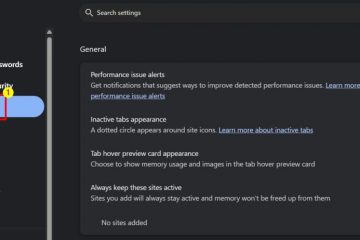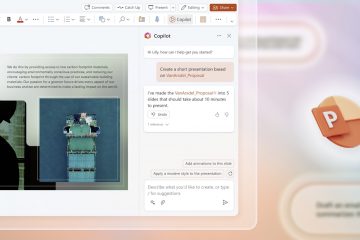ต้องการเพิ่มปฏิกิริยาหรือฉลากอย่างรวดเร็วในสเปรดชีตของคุณหรือไม่? Excel รองรับอิโมจิบน Windows, MacOS และเว็บ ใช้ตัวเลือกอีโมจิหรือสูตร OS ในตัวจากนั้นจัดรูปแบบอิโมจิเหมือนข้อความ หากทีมของคุณยังคงบอกว่า”Office 365″มีการถ่ายทอดสดใน Microsoft 365 วันนี้ ดูว่า Microsoft 365 คืออะไร (เดิมชื่อ Office 365)?
ก่อนที่คุณจะเริ่ม
เซลล์เทียบกับบาร์สูตร: คลิกเข้าไปในเซลล์หรือแถบสูตรก่อนที่จะแทรกอีโมจิ ฟอนต์: Windows ใช้ SEGOE UI EMOJI; MacOS ใช้อิโมจิสีแอปเปิ้ล Excel เลือกพวกเขาโดยอัตโนมัติเมื่อคุณแทรกอีโมจิ ห่อข้อความ: เปิดใช้งานข้อความ WRAP หากอีโมจิขนาดใหญ่ดันเนื้อหานอกเซลล์ ที่เกี่ยวข้อง: หากจุดเริ่มต้นของเดสก์ท็อป Microsoft 365 ทำให้เกิดความสับสนบนพีซีคุณสามารถลบออกผ่านคู่มือนี้ได้
windows: แทรกอีโมจิด้วยตัวเลือกอิโมจิ
เลือกเซลล์และวางเคอร์เซอร์ที่คุณต้องการอิโมจิ กด Windows Key +. (ระยะเวลา) หรือ ปุ่ม Windows +; (semicolon) เรียกดูหมวดหมู่หรือการค้นหา (เช่น”ตรวจสอบ””ยกนิ้ว”) คลิกอิโมจิเพื่อแทรก; เปิดแผงเปิดเพื่อเพิ่มมากขึ้น กด ป้อน เพื่อกระทำเซลล์
MAC: แทรกอีโมจิด้วยอิโมจิและสัญลักษณ์
เลือกเซลล์หรือคลิกในแถบสูตร กด ควบคุม + คำสั่ง + Space เพื่อเปิดอิโมจิและสัญลักษณ์ ค้นหาหรือเรียกดูหมวดหมู่จากนั้นดับเบิลคลิกที่อิโมจิเพื่อแทรก กด return เพื่อแก้ไขเซลล์ให้เสร็จสิ้น
สูตร Excel: แทรกอีโมจิด้วย unichar
ใช้ unichar เพื่อแทรกอีโมจิโดยจุดรหัส Unicode (ทศนิยม) ตัวอย่างเช่น Thumbs-Up (👍) คือ 128077.
=”เสร็จสิ้น”& unichar (128077)
หมายเหตุ: จับคู่กับ ถ้า , ข้อความ หรือ concat เพื่อสร้างสตริงสถานะ หากอิโมจิแสดงผลเป็นกล่องให้อัปเดตระบบปฏิบัติการ/สำนักงานของคุณและตรวจสอบให้แน่ใจว่าเซลล์ใช้ตัวอักษรที่มีอิโมจิที่สามารถใช้งานได้
การตรวจสอบข้อมูล: สร้างแบบเลื่อนลงด้วยฉลากเช่น“ เสร็จสิ้น👍/บล็อก⛔” เพื่ออัปเดตสถานะความเร็ว แดชบอร์ด: ใช้อีโมจิเท่าที่จำเป็นเพื่อความชัดเจน-คู่กับข้อความเพื่อให้มีความหมายชัดเจน เรียนรู้ชุด: สำหรับการตั้งชื่อและการรวมกลุ่มของ Microsoft 365 แบ่งปันภาพรวมนี้
คำถามที่พบบ่อย
ฉันสามารถเปลี่ยนสีอีโมจิสีได้หรือไม่? ไม่ได้โดยตรง พวกเขาแสดงในสไตล์แพลตฟอร์ม ใช้รูปร่าง/ไอคอนหากคุณต้องการสีของแบรนด์
อีโมจิจะเรียงลำดับหรือกรองอย่างถูกต้องหรือไม่ ใช่พวกเขาทำตัวเป็นข้อความ ใช้คอลัมน์ผู้ช่วยถ้าคุณรวมอีโมจิเข้ากับตัวเลข
Windows และ Mac แสดงรูปลักษณ์เดียวกันหรือไม่ ตัวละครที่ตรงกัน แต่สไตล์นั้นแตกต่างกันไปตามแพลตฟอร์ม
สรุป
windows: กด win +. MAC: กด ควบคุม + คำสั่ง + Space สำหรับอิโมจิและสัญลักษณ์ ใช้ unichar ในสูตรเพื่อสร้างอีโมจิ (เช่น Unichar (128077)) ปรับขนาดผ่านขนาดตัวอักษร จัดเรียงเซลล์สำหรับรายการที่เรียบร้อย แก้ไขปัญหาตัวอักษร/ระบบปฏิบัติการหากอิโมจิแสดงเป็นกล่อง
บทสรุป
สำหรับตัวชี้นำภาพอย่างรวดเร็วตัวเลือกอีโมจิ OS นั้นเร็วที่สุด สูตรเพิ่มระบบอัตโนมัติสำหรับแดชบอร์ดและตัวติดตามสถานะ ปรับขนาดให้สอดคล้องกันและทดสอบการส่งออกบนอุปกรณ์ที่คุณจะแบ่งปันหรือนำเสนอจาก